Если клиент уже сдавал отправления в нашем ОПС, можно ли сделать
так, чтобы данные об отправителе копировались в довводе?
Ответ: Да, когда вы начинаете вводить фамилию отправителя, внизу появляется подсказка по отправителям с этим ФИО и адресом. Выбирайте из списка нужного отправителя и данные подтянутся автоматически.
Можно ли автоматизировать процесс ввода адреса?
Ответ: Да, например, если вам нужна ул. Советская в г. Тольятти Самарской области, не нужно начинать ввод данных с области и города. Начинайте вводить с названия улицы «Советская Сам…», потом города и внизу появляются подсказки, выбираете нужную и вам не придется вводить полностью область, город, улицу, они заполнятся автоматически
КАК АВТОМАТИЗИРОВАТЬ ПРОЦЕСС ВВОДА И ДОВВОДА АДРЕСА
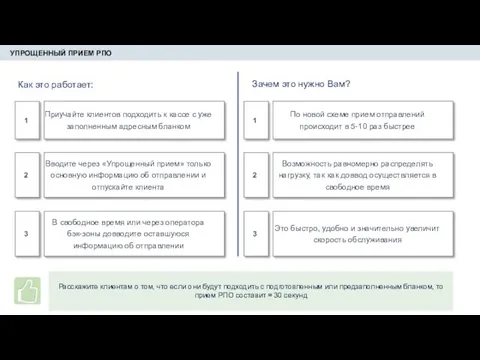
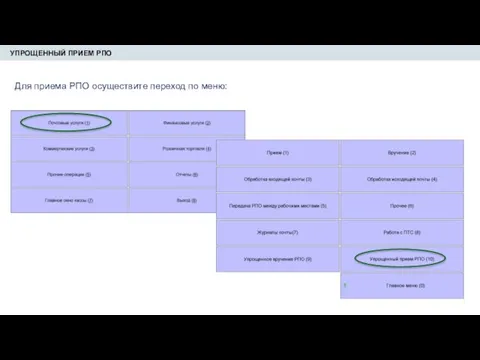
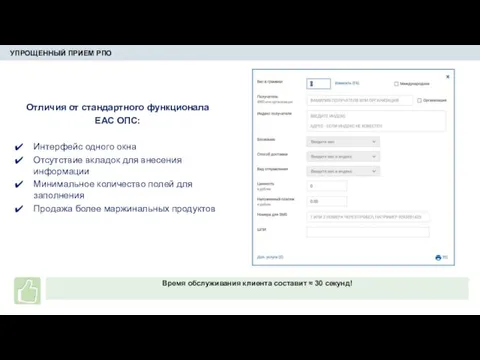
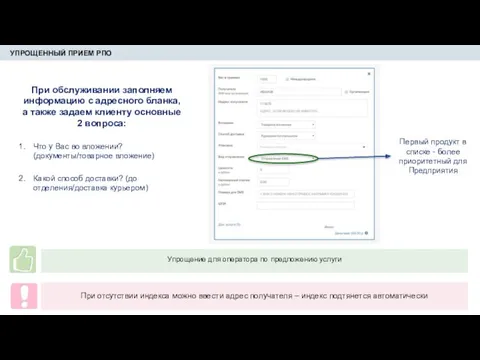
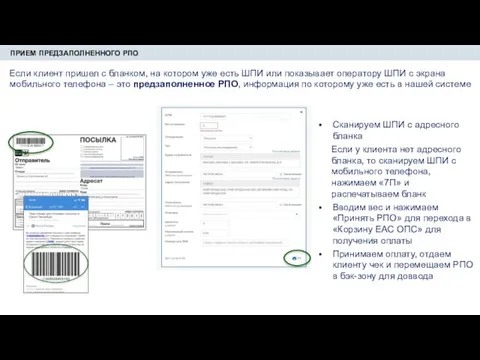


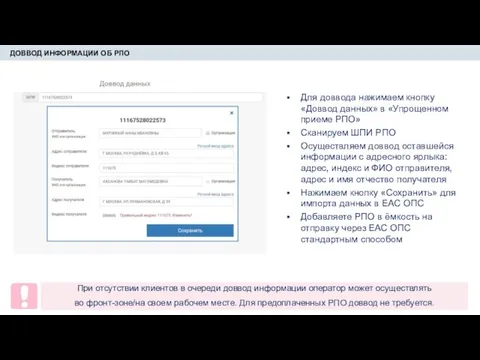
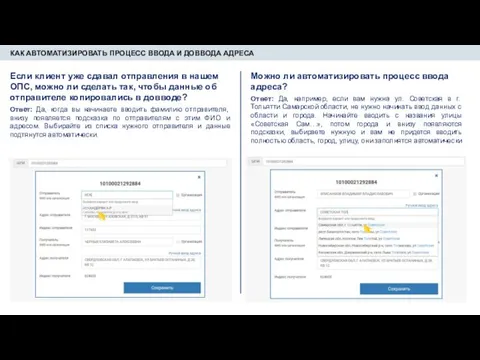
 Компьютерные вирусы и антивирусные программы
Компьютерные вирусы и антивирусные программы Windows Forms
Windows Forms Основи геоінформаційних систем і технологій
Основи геоінформаційних систем і технологій Яндекс.Такси для бизнеса
Яндекс.Такси для бизнеса Моделирование технологической операции химико-механической планаризации диоксида кремния
Моделирование технологической операции химико-механической планаризации диоксида кремния Lucius SlidesCarnival
Lucius SlidesCarnival Упражнение 1: Проектирование СХД
Упражнение 1: Проектирование СХД Искусственный интеллект
Искусственный интеллект Занятие 1. Знакомство с программой Adobe Photoshop
Занятие 1. Знакомство с программой Adobe Photoshop Интернет как глобальная информационная система. Сетевые информационные технологии
Интернет как глобальная информационная система. Сетевые информационные технологии Моделирование, формализация, визуализация
Моделирование, формализация, визуализация Рисование в текстовом редакторе
Рисование в текстовом редакторе Структура IR сайта. Главная страница
Структура IR сайта. Главная страница Социальные сети
Социальные сети Разработка платформы для блогинга о путешествиях с использованием фреймворка Bootstrap
Разработка платформы для блогинга о путешествиях с использованием фреймворка Bootstrap Программное управление компьютером. Классификация программного обеспечения. Операционные системы
Программное управление компьютером. Классификация программного обеспечения. Операционные системы Роль автоматизированных систем в правовой сфере
Роль автоматизированных систем в правовой сфере Разработка автоматизированной системы управления заявками на информационно-технологические услуги
Разработка автоматизированной системы управления заявками на информационно-технологические услуги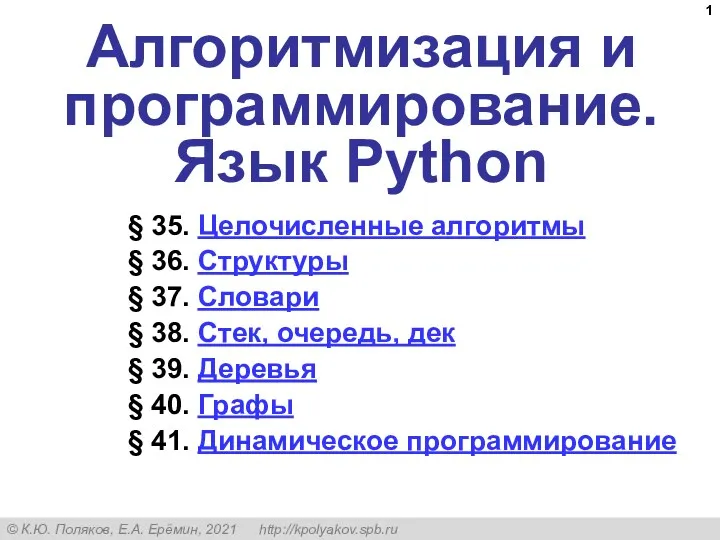 Алгоритмизация и программирование. Язык Python
Алгоритмизация и программирование. Язык Python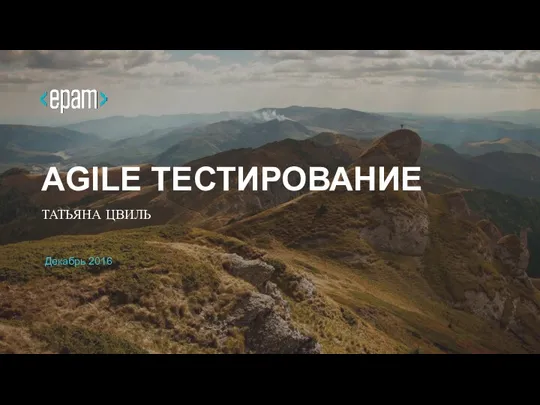 Agile тестирование
Agile тестирование Тема урока: Язык разметки гипертекста HTML
Тема урока: Язык разметки гипертекста HTML Устройство ввода информации. Клавиатура
Устройство ввода информации. Клавиатура Методы атак
Методы атак Тестирование программных средств
Тестирование программных средств Полномочия SQL Server
Полномочия SQL Server Доставка для интернет-магазинов
Доставка для интернет-магазинов Роль интернета в жизни общества
Роль интернета в жизни общества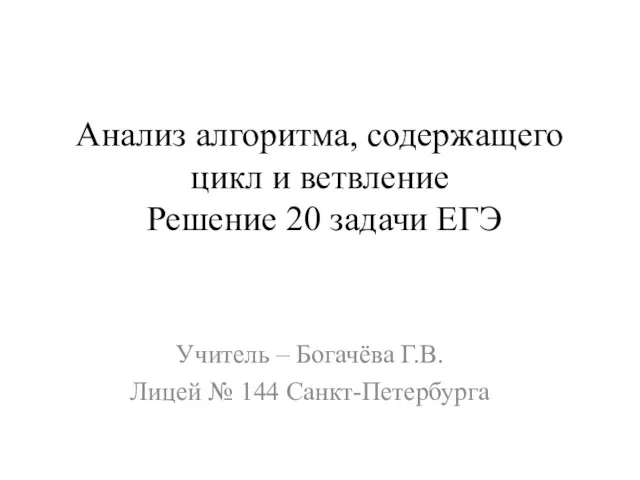 Анализ алгоритма, содержащего цикл и ветвление. Решение 20 задачи ЕГЭ
Анализ алгоритма, содержащего цикл и ветвление. Решение 20 задачи ЕГЭ